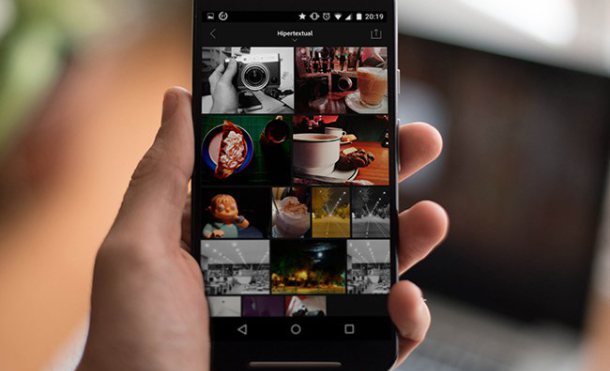
Guía de uso básico para Lightroom Mobile
Lightroom Mobile es la respuesta de Adobe para unificar sus servicios entre múltiples dispositivos. A pesar de que la aplicación se encuentra disponible desde el año pasado en iPad, fue la semana pasada cuando se efectuó su lanzamiento oficial para Android.
Sincronizar los ajustes de nuestro catálogo de Lightroom entre nuestro ordenador, móvil o tablet, ya es posible. Y lo cierto es que, aunque quizá debería haber llegado algo antes, de entrada parece cumplir con lo que se prometía, aunque eso es algo que también valoraremos tras su uso.
Adobe lo tiene algo difícil en el sector móvil, donde aplicaciones de edición como VSCO Cam permiten tener una gran calidad en la edición de nuestras imágenes y de modo gratuito.
No obstante, Lightroom Mobile no es una aplicación cuyas únicas funciones sean las de editar las fotos de nuestro smartphone, sino también la de ofrecer servicios que permitan la sincronización entre diferentes plataformas. Veamos cuáles son esas funciones con este manual de Lightroom Mobile.
Primeros pasos, sincronizando los dispositivos
 Para empezar a utilizarlo lo único que necesitamos es una cuenta en Creative Cloud, aunque si somos algo escépticos con este servicio, también podemos optar por una versión de prueba gratuita durante 30 días.
Para empezar a utilizarlo lo único que necesitamos es una cuenta en Creative Cloud, aunque si somos algo escépticos con este servicio, también podemos optar por una versión de prueba gratuita durante 30 días.
Todo comienza descargando la app en nuestro dispositivo, ya sea Android o iOS. Posteriormente, lo único que debemos hacer es introducir nuestra Adobe ID tanto en nuestro smartphone como en la versión de escritorio.
Así, ya podemos agrupar las fotos de nuestro móvil en diferentes colecciones, seleccionado exactamente las imágenes que queremos incluir en una determinada carpeta.
Lightroom mobile 5
Esas mismas imágenes se sincronizarán automáticamente y aparecerán la versión de escritorio de Lightroom, concretamente la ventana lateral de colecciones, agrupadas en la categoría de Lr mobile. Al presionar con el botón derecho sobre una determinada colección tenemos diferentes opciones, de las cuales vamos a destacar las más importantes:
Sincronizar con Lightroom mobile: con esta función se modificará la fotografía al mismo tiempo en nuestro PC y el smartphone. Los cambios que apliquemos en un dispositivo se reflejarán así en todos los demás.
Compartir selección: como su propio nombre indica, es la opción con la que podremos hacer visible al público una determinada galería de fotografía. Después de habilitarla también se nos permitirá ver en la web las instantáneas o copiar un enlace a nuestro portapapeles para pasar directamente el link a un amigo.
Exportar esta colección como un catálogo: es una buena herramienta cuando deseamos transferir las fotografías de nuestro smartphone a otro dispositivo. Empleando pocos pasos podemos tener una gran cantidad de imágenes en nuestro ordenador sin necesidad de un cable USB para ello.
Editar una foto
 Una vez que ya hemos conectado los diferentes gadgets, lo que debemos comprobar es cómo se integran todos entre sí a la hora de editar una fotografía.
Una vez que ya hemos conectado los diferentes gadgets, lo que debemos comprobar es cómo se integran todos entre sí a la hora de editar una fotografía.
Lightroom mobile 6
Si abrimos una imagen desde nuestro smartphone y entramos en el menú de edición presionando sobre ella, veremos cinco botones en la parte inferior de ésta.
1. Filtrar: el primero de ellos sirve para filtrar nuestra imagen en función de un indicador o de una clasificación. Aún no tiene los filtros de colores disponibles en la versión de escritorio, pero pueden ser dos buenos elementos para acotar nuestras imágenes. Para filtrarlas únicamente debemos deslizar el dedo por encima de nuestra imagen.
2. Ajustes: es el núcleo del programa de edición. Todos los ajustes correspondientes a su temperatura, las altas luces, el contraste o la saturación, se encuentran en este apartado. Es aquí donde debemos revelar nuestra imagen, otorgándole los valores que deseemos para configurar una buena instantánea.
3. Filtros: asimismo, también disponemos de una gran galería de filtros que se aplican de forma automática a la toma. Eso sí, no podemos modificar la intensidad con la que éstos se muestran, sino que directamente el programa la elige por nosotros.
4. Recortar: en esta sección podemos modificar la relación de aspecto de nuestra imagen y así alterar el encuadre utilizado para ésta.
5. Deshacer: es el botón situado más a la derecha, y sus funciones requieren de poca explicación. Básicamente, permite deshacer alguna acción que hayamos aplicado con anterioridad a la fotografía.
La otra opción es editar la instantánea en el programa para ordenadores y posteriormente descargarla si la queremos tener en nuestro smartphone. Aunque muchas de las funciones principales están disponible en la app para dispositivos portátiles, aún existen un gran número de herramientas que solo se encuentran en la versión original de Lightroom.
Compartir
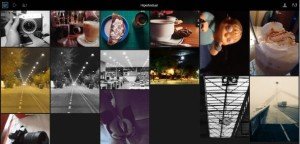 Llegados a este punto, en lo que estaremos interesados es en compartir nuestra creación. Tenemos la opción de “compartir selección” anteriormente mencionada, con la que podremos mostrar un collage de nuestras instantáneas con solo pasar un link, el cual puede ser privado o público.
Llegados a este punto, en lo que estaremos interesados es en compartir nuestra creación. Tenemos la opción de “compartir selección” anteriormente mencionada, con la que podremos mostrar un collage de nuestras instantáneas con solo pasar un link, el cual puede ser privado o público.
Además de lo anterior, las fotos también pueden recibir comentarios y “likes” de cualquier persona que tenga una ID de Adobe, creándose así un tipo de red social interna dentro de esta comunidad.
Desde el smartphone también se pueden compartir, tanto las colecciones como las fotos de forma individual en las redes sociales o aplicaciones de mensajería que deseemos. Todo ello se encuentra disponible al presionar el botón situado en la esquina superior derecha cuando entramos en una imagen.
Rendimiento
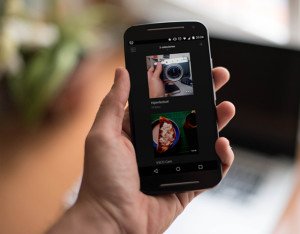 También me gustaría valorar cómo funciona la app. En este caso puedo hablar de la experiencia de uso con un Moto G 2014, un smartphone que desde Hipertextual hemos considerado como uno de los mejores en función a su calidad/precio. Pero aun así, el rendimiento de Lightroom Mobile es muy pobre, al menos en mi móvil.
También me gustaría valorar cómo funciona la app. En este caso puedo hablar de la experiencia de uso con un Moto G 2014, un smartphone que desde Hipertextual hemos considerado como uno de los mejores en función a su calidad/precio. Pero aun así, el rendimiento de Lightroom Mobile es muy pobre, al menos en mi móvil.
A la hora de editar una imagen me encuentro con varios inconvenientes. Por ejemplo, debo esperar un tiempo hasta que las opciones de edición se encuentren disponibles. Además, experimento un gran retardo producido por las animaciones de las transiciones incluidas en la app. Incluso en alguna ocasión se me ha cerrado inesperadamente.
Supongo que dependerá de la cantidad de valores que se hayan añadido a una toma, ya que entonces se deberán cargar más aspectos para su previsualización. La misma app en un smartphone con menos de 1GB de RAM debe ser algo bastante inviable.
Creo que Adobe aún debe mejorar la experiencia de su aplicación, o al menos hacer que su rendimiento en móviles de gama media/baja sea sostenible. Aunque es cierto que el gran elemento diferenciador es la capacidad de sincronización con los programas de escritorio y con la nube, tampoco se debe desatender la experiencia en la que debe ser considerada como primera finalidad del programa: el revelado de imágenes.







